Jak opravit iPhone aktualizace chyb
Četné fanoušky Apple po celém světě jsou vždyčekání na nové aktualizace a funkce, které s sebou přináší. Aktualizují své telefony iPhone, aniž by o tom přemýšleli. Na jedné straně většina z nich je s aktualizací spokojena a na straně druhé se jich několik zabývá Chyba aktualizace softwaru iPhone. A dnes jsme tu pro těch několik fanoušků Apple, kteří se potýkají s aktualizací softwaru pro stahování softwaru iPhone, tento problém chyba a poskytnout jim vhodná řešení.
- Část 1: Běžné chyby aktualizace zařízení iPhone
- Část 2: Jak opravit chyby aktualizace systému iOS
- Část 3: Tipy, které si musíte všimnout před upgradem
Část 1: Běžné chyby aktualizace zařízení iPhone
Usnadnění věcí jako koláč pro vás je nížeseznam nejčastějších chyb aktualizace iPhonu, s nimiž jste se možná setkali někdy nebo druhý den. Nebo možná už s jedním jednáte. Podívejte se a pokuste se najít vhodné řešení pro váš problém později v článku.
1. Aktualizace softwaru se v iPhone nezobrazí
Toto je nejběžnější. I když nedostáváte žádné oznámení o aktualizaci softwaru, stále na vás čeká. Chcete-li zjistit, zda je k dispozici aktualizace softwaru, přejděte na Nastavení >> Obecné >> Aktualizace softwaru. Zde si můžete stáhnout nejnovější aktualizaci softwaru pro váš iPhone.
2. Aktualizace není stahována
Další nejčastější chybou je aktualizacestahování. Existuje několik důvodů. Může se například jednat o to, že vaše zařízení nemá dostatek místa v paměti pro aktualizaci, nebo se může jednat o to, že se vám nedaří dostat na servery Apple, protože jsou dole, nebo máte slabé síťové připojení. Zkontrolujte všechny věci.

3. Aktualizace přilepená na ověření
Někdy se může stát, že se věkem stane chyba „Nelze ověřit aktualizaci“. V takových případech zkuste aktualizovat svůj iPhone pomocí nějaké jiné běžné sítě.
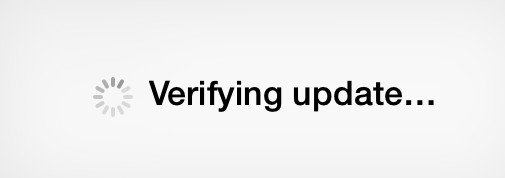
4. iPhone nalepený na aktualizaci
Můžete také uvíznout na něčem jiném nežchyba ověření a stahování, a to je chyba Požadovaná aktualizace. Když se velké množství lidí pokusí aktualizovat své zařízení současně, servery Apple jsou plné provozu a pokud se pokusíte aktualizovat zařízení v době přenosu, můžete nakonec skončit s touto chybou Požadovaná aktualizace.

5. Aktualizujte uvízlé podmínky
Někdy, i když stisknete tlačítko aktualizace, váš proces aktualizace může uvíznout za podmínek. Prostě nemůžete předat tuto bránu firewall podmínek.
6. Aktualizace iPhone přilepená při instalaci
Přestože je proces instalace zahájen, může dojít k uvíznutí samotné instalace. Zde se zasekáváte aktualizací iPhone při chybě instalace.
7. iPhone uvízl při přípravě aktualizace
I když jste připraveni na aktualizaci, váš iPhone někdy na to není nastaven. Vaše zařízení může uvíznout ve zprávě Příprava aktualizace. Důvodem může být například síťové připojení.

8. Aktualizace softwaru iPhone se nezdařila
Nejsložitější chybou je aktualizace softwaruChyba se nezdařila. Důvodů je mnoho, a budete muset poškrábat hlavu, abyste našli správné řešení. I když zkusíte cokoli, budete tuto zprávu stále dostávat: Aktualizace softwaru selhala.
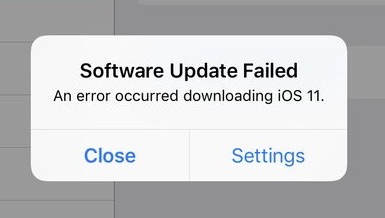
Část 2: Jak opravit chyby aktualizace systému iOS
Diskutovali jsme téměř o všech možných chybáchnarazil při aktualizaci. Podívejme se nyní na řešení, která vám pomohou vyřešit aktualizaci iPhone. Došlo k neznámé chybě. Níže je uveden seznam řešení, která vám pomohou vyřešit problémy s aktualizací.
Metoda 1: Vynutit restartování iPhone
Provedením vynuceného restartu ve vašem iPhonevaše zařízení bude mít jistě rychlý start. Vynucení restartu někdy pomůže zbavit se mnoha problémů. Zkusme to také pro tento. Chcete-li vynutit restart vašeho iPhone, postupujte následovně.
- Chcete-li vynutit restart zařízení iPhone 6 / 6s / SE / dříve, současně přidržte tlačítka Home a Power. Držte tlačítka, dokud se nezobrazí logo Apple.
- Chcete-li vynutit restart zařízení iPhone 7/7 Plus, podržte tlačítko napájení a poté stiskněte tlačítko snížení hlasitosti. Držte tlačítka, dokud se nezobrazí logo Apple.
- Chcete-li vynutit restart zařízení iPhone X / 8, podržte stisknuté tlačítko a potéuvolněte tlačítko pro zvýšení hlasitosti. Postupujte stejně jako u tlačítka pro snížení hlasitosti. Podržte boční tlačítko, dokud není zařízení vypnuto a znovu zapnuto. Po zobrazení loga Apple nechte všechna tlačítka.

Metoda 2: Počkejte a zkuste to znovu
Možná se pokoušíte aktualizovat zařízení na adresešpatný čas. Ano, existuje vysoká pravděpodobnost, že server Apple zaplaví ostatní lidé, kteří se snaží aktualizovat své zařízení ve stejnou dobu jako vaše. Takže nemáte štěstí a váš proces aktualizace prostě nezískává zelený signál. Měj trpělivost a zkuste zařízení po nějaké době aktualizovat.
Metoda 3: Zkontrolujte síťové připojení
Jedním z častých důvodů chyb aktualizace jeproblém se síťovým připojením. Zkontrolujte, zda je zařízení připojeno k síti? Zkontrolujte také, zda má vaše síťové připojení dobrou sílu. Nejjednodušší způsob, jak ověřit, zda existuje problém se síťovým připojením, je jednoduše otevřít Safari nebo můžete streamovat jakékoli video. Pokud se Safari bezchybně otevře, je dobré jít a problém není ve vaší síti.
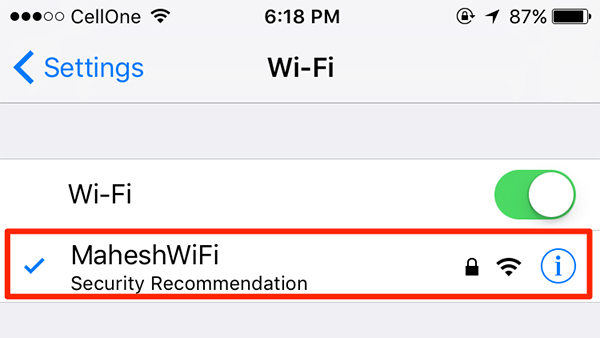
Metoda 4: Ručně aktualizujte iPhone pomocí souboru IPSW
Pokud během aktualizace softwaru iPhone dojde k chybě, můžete zkusit ručně aktualizovat svůj iPhone pomocí souboru IPSW. Postupujte podle následujících kroků:
- Krok 1: Připojte počítač k iPhone pomocí kabelu USB. Otevřete na svém počítači iTunes.
- Krok 2: V počítači přejděte na Možnost >> Aktualizovat.
- Krok 3: Nyní vyberte soubor IPSW, který jste stáhli. Klepněte na "Vybrat". Vaše zařízení bude aktualizováno běžným způsobem.

Metoda 5: Uvolněte úložiště pro iPhone
Aktualizace samozřejmě potřebuje nějaký prostor. A pokud ve svém zařízení nezajistíte dostatek místa, prostě vám nedá štěstí a místo toho vám dá chyby. Co jiného očekáváte? Jednoduše zkontrolujte, zda v zařízení není dostatek paměti a je to problém, který způsobuje proces aktualizace. Uvolněte paměť svého zařízení. Chcete-li zkontrolovat místo v zařízení, přejděte na Nastavení >> Obecné >> O aplikaci >> K dispozici. Pokud není dostatek místa, odstraňte část obsahu.

Metoda 6: Odstranění aktualizace a opakování
Pokud stále pracujete s aktualizací iPhone 6Chyba, zkuste ji aktualizovat od samotného kroku 1. Zbavte se nedokončených aktualizací odstraněním a opětovným stažením. Postupujte touto cestou Nastavení >> Obecné >> Úložiště iPhone. Zde najdete seznam zobrazující aplikace vašeho zařízení. Vyhledejte aktualizaci iOS v seznamu a kliknutím na ni získáte možnost Odstranit aktualizaci.
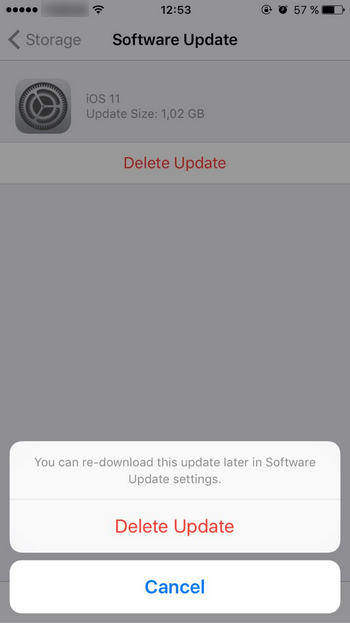
Metoda 7: Obnovení iPhone ze zálohy iTunes
Dalším způsobem, jak se zbavit chyb, ke kterým došlo během problému s aktualizací softwaru iPhone, je obnovení zařízení pomocí zálohy iTunes. Obnovte iPhone podle níže uvedených kroků.
- Krok 1: Připojte svůj iPhone a PC a na PC otevřete iTunes. Pokud iTunes nedokáže automaticky detekovat vaše zařízení, vyberte zařízení a klikněte na Obnovit zálohu.
- Krok 2: Dávejte pozor, abyste si vybrali nejnovější zálohu, stačí se podívat na datum a velikost každé zálohy. Klikněte na Obnovit. Vaše zařízení bude obnoveno.

Metoda 8: Použijte nástroj jiného výrobce
Konečné řešení problému s chybou aktualizace systému iOSje Tenorshare ReiBoot. Jedná se o jedinečný nástroj, který pomáhá vyřešit problém během několika sekund a bez jakéhokoli úsilí. To vyřeší vaše aktualizace chyby, stejně jako je schopen řešit další problémy iPhone také. Kromě toho je zdarma a to nejlepší - jedná se o software na jedno kliknutí. Chcete-li nástroj použít, postupujte podle následujících kroků.
- Krok 1: Pokud je nainstalován, otevřete na svém počítači Tenorshare ReiBoot. Pokud tento software nemáte, stáhněte jej a nainstalujte do počítače. Nyní připojte zařízení k počítači. Když se zobrazí hlavní rozhraní, vyberte možnost „Opravit vše iOS zaseknuté“.
- Krok 2: Vyberte možnost „Opravit nyní“. Důležitou roli hraje nejnovější balíček firmwaru; proto je povinné, abyste si ji stáhli online.
- Krok 3: Vyberte možnost „Zahájit opravu“. Postup obnovy bude nyní zahájen a problém zmizí.
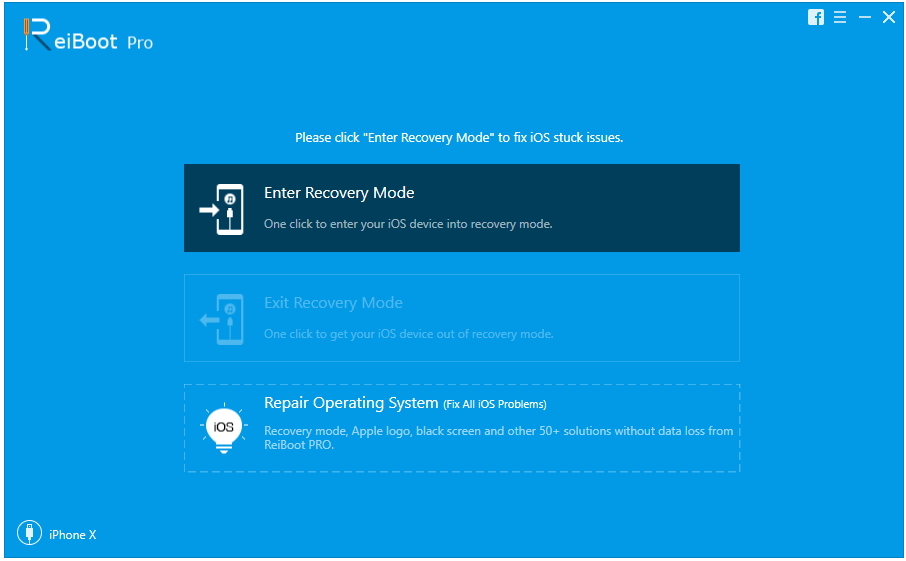


Část 3: Tipy, které si musíte všimnout před upgradem
Před zahájením procesu aktualizace připravte zařízení na aktualizaci. Jednoduše zkontrolujte následující body:
- Zkontrolujte, zda vaše zařízení tuto aktualizaci podporuje.
- Vyčistěte svůj iPhone a uvolněte místo pro aktualizaci
- Pečujte o své mediální soubory v zařízení, aby byly během procesu aktualizace bezpečné
- Před aktualizací iOS zařízení nejprve aktualizujte všechny své aplikace na nejnovější verze
- Hlavní věc, kterou musíte udělat, je vzít si zálohu. Věř mi, je to spořič života, pokud se něco pokazí.
souhrn
Ve výše uvedeném článku jsme zahrnuli všechnymožné chyby a řešení pro aktualizaci iPhone. Doufáme, že jste s poskytnutými informacemi spokojeni. Neváhejte a napište svůj názor komentářem níže.


![[Problém vyřešen] iTunes nemohl zálohovat iPhone](/images/itunes-tips/issue-solved-itunes-could-not-backup-iphone.jpg)

![[Issue Fixed] iTunes Chyba 503 Při pokusu o přístup Apple Music přes iTunes](/images/itunes-tips/issue-fixed-itunes-error-503-when-trying-to-access-apple-music-via-itunes.jpg)


![Při instalaci iTunes v systému Windows 10 došlo k chybám [Problém byl opraven]](/images/itunes-tips/issue-fixed-errors-occurred-during-itunes-installation-on-windows-10.jpg)

